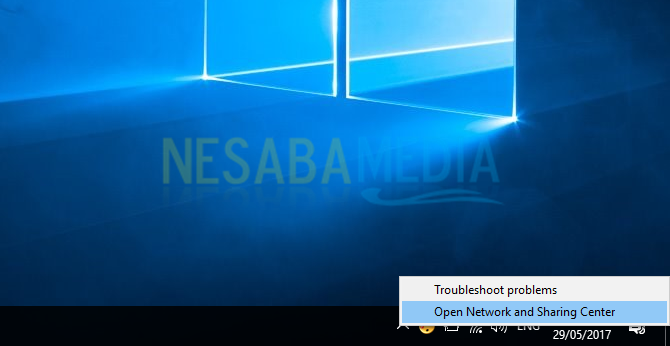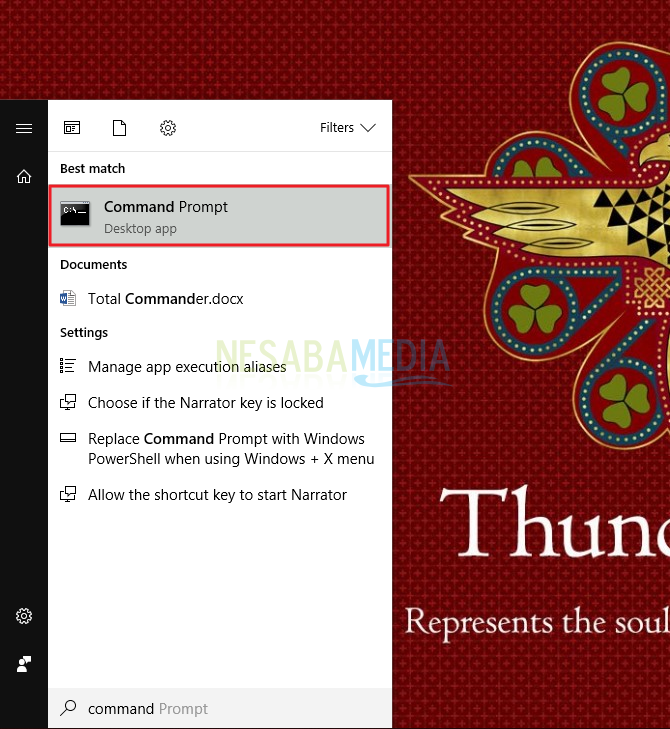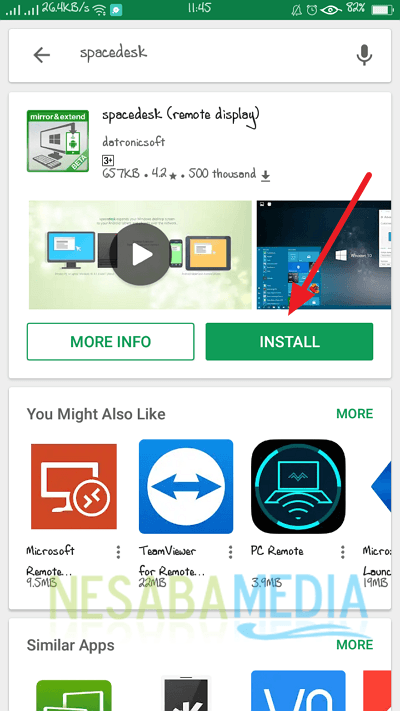3 tapaa tarkastella tietokoneiden ja kannettavien tietokoneiden IP-osoitteita helposti, valitse mikä tapa?
Tällä kertaa selitän kuinkakatso tietokoneen IP-osoitteet helposti. Kun tietokoneemme on kytketty verkkoon, silloin tietokoneillamme on IP-osoite. Jokaisella laitteella on erilainen IP-osoite.
Itse IP-osoite on sarja numeroita / numeroita, joita käytetään tunnistamaan tietokoneita, palvelimia, muita laitteita sisäisessä verkossa tai Internet-verkossa TCP / IP: n perusteella.
IP-osoitteen näyttämiseksi tietokoneella on niin monia menetelmiä, mutta käytän vain kolmea yleistä menetelmää, jotka tarkastelevat IP-osoitetta kautta Komentorivi, verkkoyhteydet sekä verkko- ja Internet-asetukset.
Tapa 1: Katso IP-osoite komentoriviltä
1. Kirjoita komentokehote päälle Käynnistä-valikko tai painamalla painiketta Voita + R, kirjoita sitten cmd paina sitten astua.

2. Kirjoita komento komentokehoteikkunaan ipconfig näyttääksesi tietoja tietokoneellasi löydetystä yhteysluettelosta, paina sitten Enter.

3. Komentorivi näyttää luettelon tietokoneellasi löydetyistä yhteyksistä sekä IP-osoitteen, aliverkon peitteen ja oletusyhdyskäytävän.

Tapa 2: Katso IP-osoite verkkoyhteyksien kautta
1. Kirjoita Verkkoyhteydet päälle Käynnistä-valikko tai painamalla painiketta Voita + R, kirjoita sitten ncpa.cpl paina sitten astua.

2. Valitse aktiivinen tai tällä hetkellä käyttämäsi yhteysprofiili (aktiiviset yhteydet on merkitty vihreällä signaalikuvakkeella), napsauta sitten hiiren kakkospainikkeella ja valitse sitten tila.

3. Napsauta sitten Tiedot.
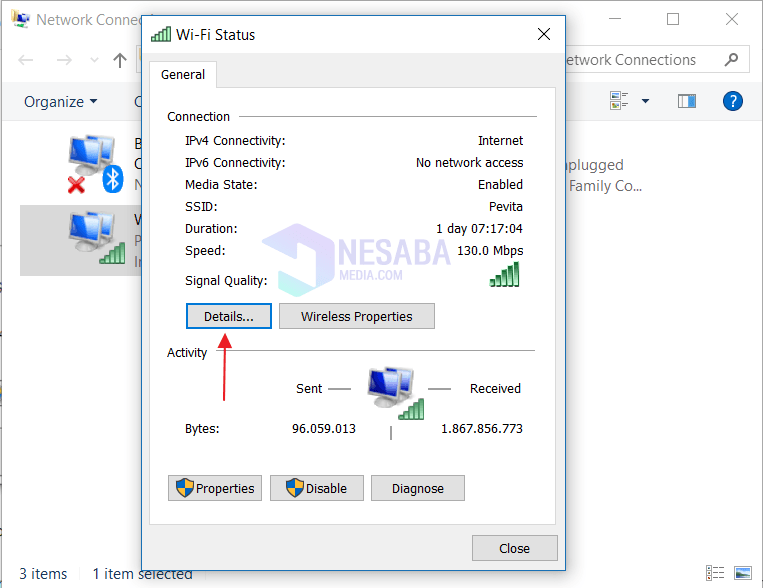
4. Täällä voit nähdä IP-osoitteen yhdessä muiden tietojen, kuten aliverkon peitteen, oletusyhdyskäytävän, DNS: n ja muiden kanssa.

Huomautus: Kun haluat nähdä IP-osoitteen tietokoneella. Varmista, että olet muodostanut yhteyden verkkoon.
Tapa 3: Verkko- ja Internet-asetusten kautta
1. Napsauta ensin hiiren kakkospainikkeella verkkokuvaketta (punaisella ympyröitynä) ja valitse se Avaa verkko- ja Internet-asetukset.

2. Valitse seuraavaksi Tarkastele verkon ominaisuuksia.
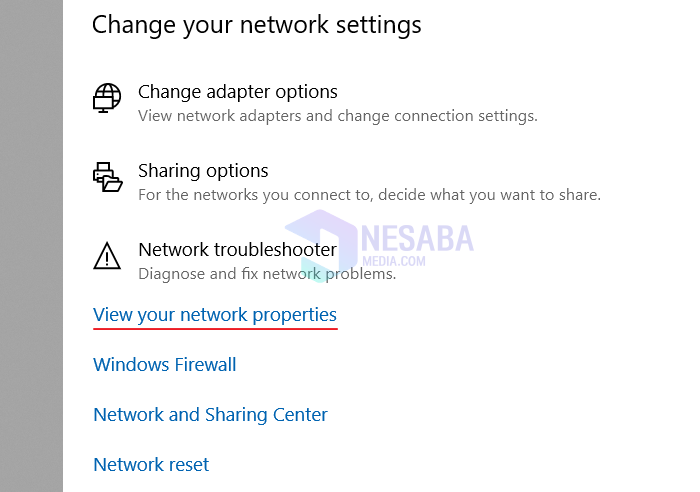
3. Valitse käytetty verkko tai yhteys. Käytän tässä esimerkiksi Wifi-yhteyttä. Katso osiosta selville, mihin yhteyksiin olet muodostanut yhteyden Yhteydet (IPv4 / IPv6) ja vahvista kirjoitus kytketty, Täällä voit nähdä IP-osoitteen 192.168.1.4 kun taas / 24 (255.255.255.0) on IP: n aliverkon peite.
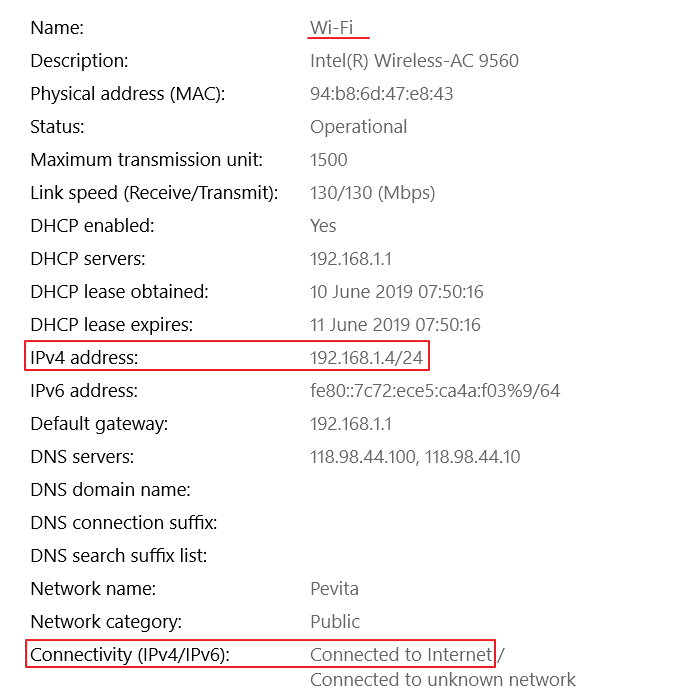
Okei, siinä kaikki tämän päivän opetusartikkeli. Toivottavasti se, mitä minun on sanottava tässä lyhyessä artikkelissa, on helppo ymmärtää ja varmasti hyödyllinen.